具体方法如下:
1、按“win+R”键打开“运行”,输入“regsvr32 %windir%\system32\jscript.dll”,并按下“回车”键即可;
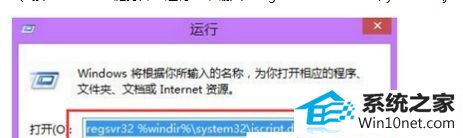
2、不过可能有用户会遇到0x80004005错误提示;
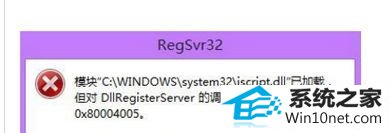
3、如果遇到这样的错误,需要用管理员身份打开“C:\windows\syswow64\CMd.ExE”;
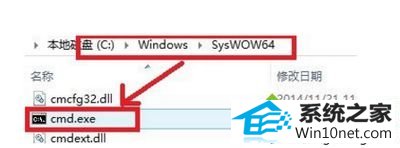
4、依次输入运行以下命令: regsvr32 softpub.dll regsvr32 wintrust.dll regsvr32 initpki.dll 每次运行成功会出现提示,接着重启计算机即可;
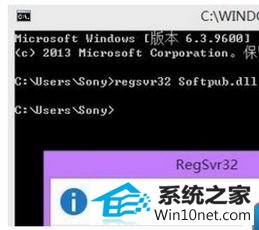
5、如果有遇到加载失败的情况,说明系统中缺少该dll文件,需要下载保存到相应文件夹,然后再次加载即可。
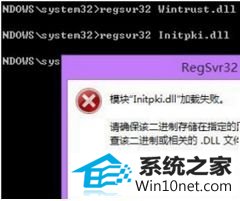
以上就是win10打开windows Media player听歌提示“服务器运行失败”的图文步骤,如果朋友们在电脑打开windows Media player时提示服务器运行失败的时候,可参考上文教程来解决了。
系统下载推荐
本站发布的系统与软件仅为个人学习测试使用,不得用于任何商业用途,否则后果自负,请支持购买微软正版软件!
Copyright @ 2022 win10 64位系统版权所有